Suchen Sie nach dem besten Linux-FTP-Client, um Ihre Datei über das Internet von einem System auf ein anderes zu übertragen? Wenn ja, sind Sie auf der richtigen Seite, um den besten FTP-Client zu entdecken.
FTP steht für File Transfer Protocol. Es ist eine der älteren Methoden, Dateien zwischen Computern zu übertragen. FTP-Clients helfen Ihnen dabei, Ihre Dateien und Ordner von einem System auf ein anderes oder von einem Host auf einen anderen zu verschieben.
Daher haben unsere Experten die 7 besten FTP-Clients in die engere Wahl gezogen, die von Linux-Benutzern bevorzugt werden. Alle diese FTP-Clients wurden genau überprüft, damit Sie sich mehr Klarheit über Funktionen und Zuverlässigkeit verschaffen können.
Überprüfung der 7 besten FTP-Clients für Linux-Enthusiasten
Lesen Sie den vollständigen Artikel, um die besten FTP-Clients genau zu vergleichen.
1. FileZilla
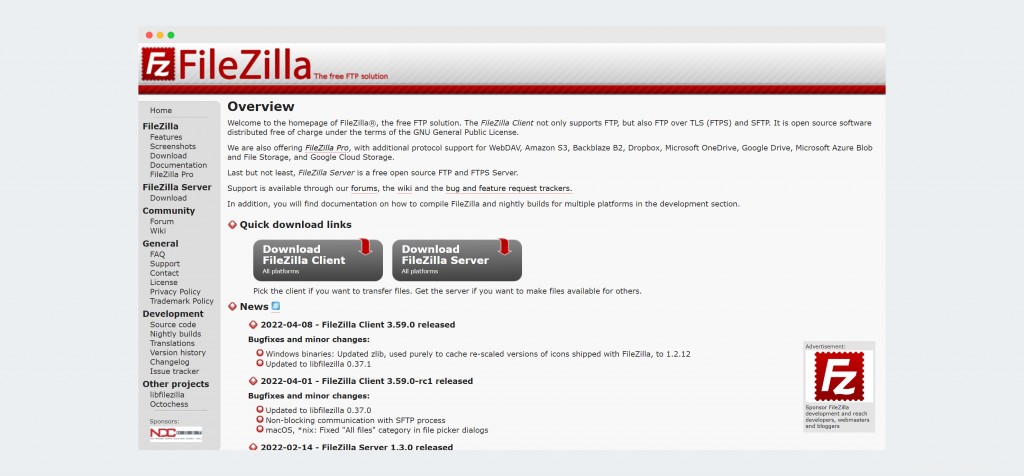
FileZilla ist ein beliebter FTP-Client mit gesicherter Dateiübertragung. Es funktioniert mit allen wichtigen Betriebssystemplattformen, einschließlich Linux, Unix, Ubuntu, Windows und MAC. Wir sind auch ziemlich beeindruckt von der Dateiübertragungsgeschwindigkeit. Es bietet Ihnen mehrere Funktionen sowie die Übertragung großer Dateien. Die am meisten diskutierten Funktionen von FileZilla sind Lesezeichen, Drag-and-Drop-Unterstützung und Übertragungswarteschlange.
Mit Lesezeichen können Sie eine Datei beim Senden mit einem Lesezeichen versehen, damit Sie dasselbe auf dem anderen Host bemerken und Änderungen daran vornehmen können. Die Drag-and-Drop-Unterstützungsfunktion ermöglicht es Benutzern, die gewünschte Datei per Drag-and-Drop in den Client zu ziehen, um sie an einen anderen Host zu senden.
Mithilfe der Übertragungswarteschlange können Sie eine Bestätigung darüber erhalten, welche Dateien sich in einer Warteschlange zur Übertragung befinden. Auch in der Übertragungswarteschlange können Sie mehrere Aktionen ausführen. FileZilla ist nicht nur ein FTP-Client, sondern auch ein SFTP- und FTPS-Client. Benutzer, die Linux verwenden, können den folgenden Befehl verwenden, um FileZilla über die Befehlszeile zu installieren:
sudo apt update
sudo apt install Filezilla2. CrossFTP
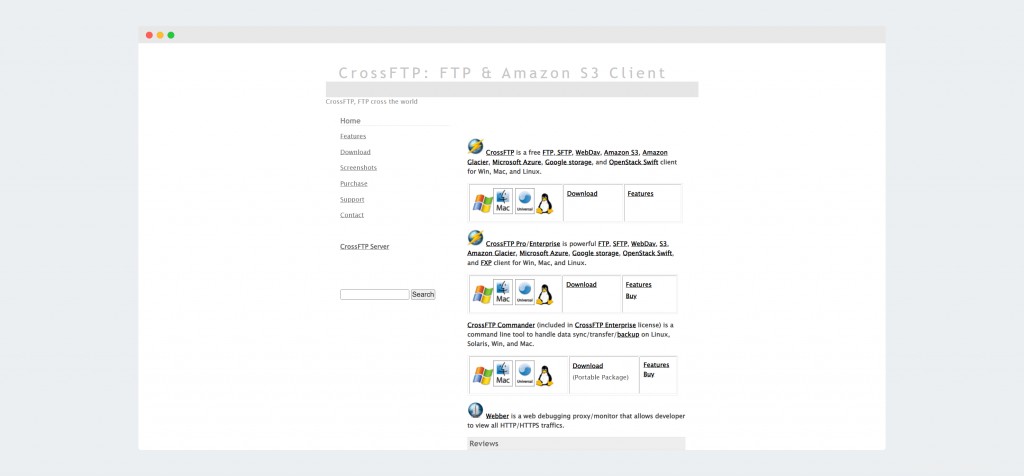
CrossFTP ist ein weiterer bemerkenswerter FTP-Client, den Sie verwenden können! Es ist auch eher ein einfacher FTP-Client. Das Kreuz im Namen zeigt an, dass es sich um einen plattformübergreifenden FTP-Client handelt. Neben Ihrem Linux-System können Sie es auch in Ihrem Windows-, MAC- und anderen Betriebssystem verwenden.
Mehrere unglaubliche Tools machen die Dateiübertragung einfach. Es enthält Cloud-Speicher, der Ihnen hilft, Dateien dauerhaft in der Cloud zu speichern, die Datei in eine Remote-Umgebung zu verschieben und vieles mehr. Cross FTP hilft Ihnen dabei, die Dateien ohne Abstürze zu übertragen.
Abgesehen davon hat es auch mehrere Funktionen, die es zu einer besseren Wahl für professionelle Benutzer machen. Sie können den Verlauf der übertragenen Datei in der Liste anzeigen und auch auf die Übertragungswarteschlangenliste zugreifen. Benutzer können auch Dateien auf WebDAV und iDisk schneller abrufen als mit jedem Browser.
Es ist nicht nur ein FTP-Client, sondern Sie können auch verschiedene andere Dinge wie Amazon S3, Microsoft Azure, Google Cloud Storage und viele mehr finden. Die Plattform ist passwortgeschützt und bietet Ihnen eine vollständige Verschlüsselung. Dadurch werden Sicherheitsstandards gewährleistet. Es gibt verschiedene Tab-Zugänglichkeit; Sie können damit viele Site-Verbindungen in einem einzigen Fenster öffnen.
3. gFTP
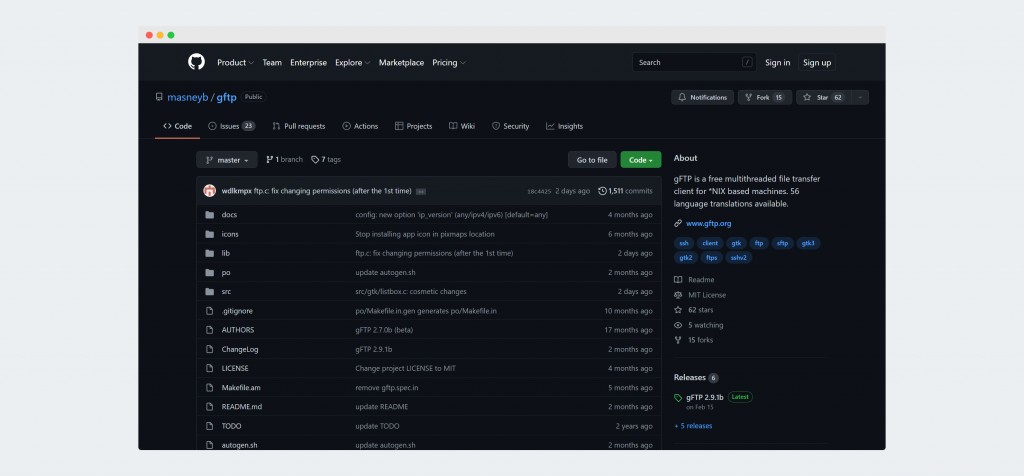
gFTP ist ein weiterer anständiger FTP-Client, auf den Sie sich als Linux-Benutzer verlassen können! gFTP ist bekannt dafür, seinen Benutzern eine interaktive und intuitive Benutzeroberfläche anzubieten. Dasselbe haben auch Fachleute erlebt. Benutzer können gFTP auch konfigurieren, um es zugänglicher und einfacher für die Dateiübertragung zu machen.
Es ist auch ein Multithread-FTP-Client für alle Linux- und Unix-basierten Systeme. Es kann eine großartige Alternative zu FileZilla mit fast ähnlichen Funktionen sein. Es gibt jedoch auch einige Besonderheiten. Benutzer können gleichzeitige Downloads erreichen, die Dateiübertragung anhalten und fortsetzen und auf die Übertragungswarteschlange zugreifen.
4. Kasablanca
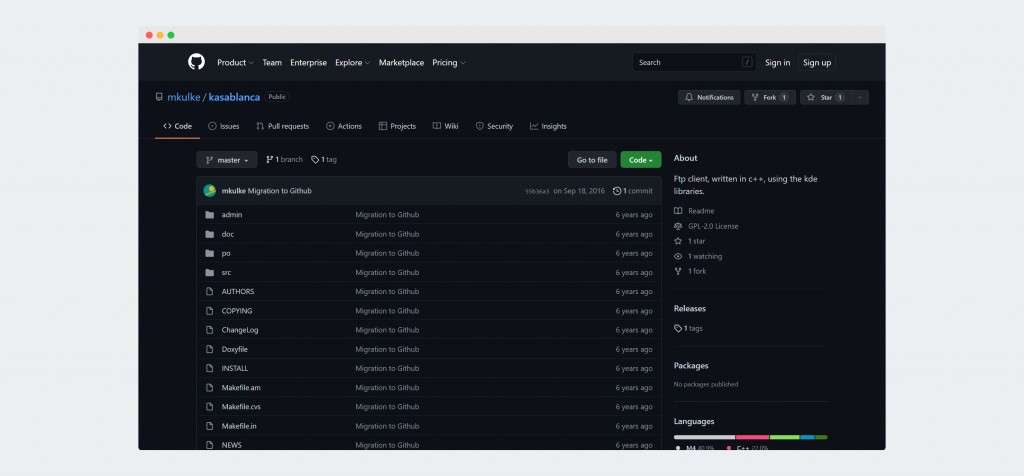
Kasablanca ist auch für seine Sicherheitsstandards bekannt. Es ist ein sicherer FTP-Client für alle KDE-basierten Systeme. Es ist auch einer der schnellsten FTP-Clients, der eine blitzschnelle Übertragung bietet. Der FTP-Client ist in C++ geschrieben und enthält auch KDE-Bibliotheken.
Es gibt ein fortschrittliches Lesezeichensystem, mit dem Benutzer Dateien leicht unterscheiden können. Kasablanca bietet Ihnen auch ein reaktionsschnelles Multi-Thread-System. Das Multi-Thread-System ermöglicht es Benutzern, mehrere Registerkarten für Dateiübertragungen zu öffnen und im Fenster darauf zuzugreifen.
Die Transferwarteschlange ist auch in Kasablanca zugänglich und intuitiv. Sie können mehrere Änderungen in der Übertragungswarteschlange vornehmen und Maßnahmen für die laufenden Übertragungen ergreifen. Drag &Drop ist eine weitere ähnliche Funktion, die Sie auch in FileZilla finden können. Drag-and-Drop ermöglicht es Ihnen, die Datei nahtlos von einem Host auf einen anderen Host zu übertragen.
Die Benutzeroberfläche von Kasablanca ist einzigartig. Mit einem blauen Design sieht es auf Ihrem System lebendig aus. Mit der richtigen Anordnung und Liste der übertragenen Dateien erhalten Sie jedes Detail und den Verlauf der bereits übertragenen Dateien. In der Warteschlangenliste können Benutzer auf viele Informationen zugreifen. Es enthält den Übertragungsfortschritt, die Geschwindigkeit, den Prozentsatz der übertragenen Datei und die verbleibende Zeit.
5. Eroberer
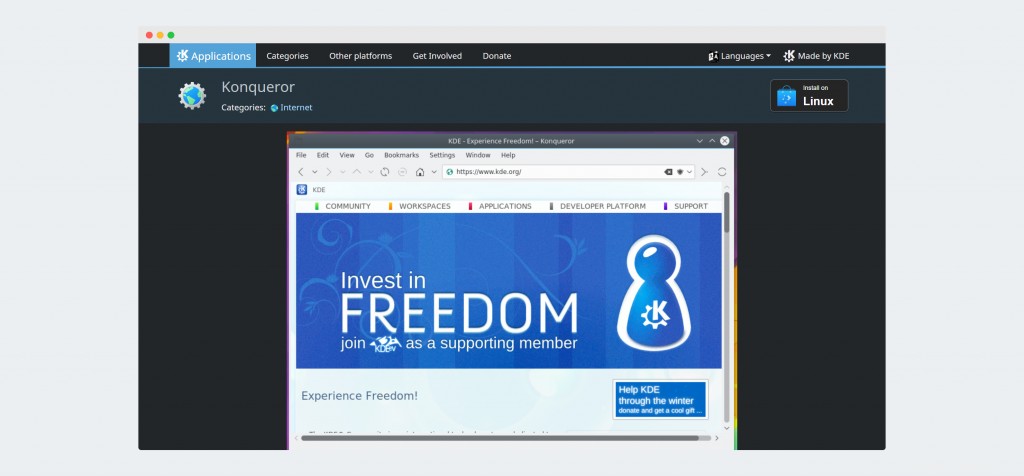
Konqueror ist eine vollständige Suite, die Dateiverwaltung und -übertragung in Linux- und KDE-Desktopumgebungen bietet. Es ist auch ein Webbrowser für den KDE-Desktop. Benutzer können diesen FTP-Client sicher zum Übertragen der Dateien verwenden.
Benutzer, die auf das Dateiübertragungsprotokoll zugreifen möchten, müssen nur den folgenden Link in die Adressleiste des Webbrowsers eingeben:ftp://[email protected]/oder ftp://benutzername:[email protected].
Durch Eingabe dieser beiden Links erhalten Sie Zugriff auf das FTP-Protokoll. Benutzer, die Ubuntu verwenden, können es aus dem Ubuntu Software Center herunterladen oder über die Befehlszeile installieren. Der Befehl zum Installieren lautet Sudo apt-get install Conqueror. Die Benutzeroberfläche ist jedoch nicht sehr ansprechend. Es sieht ziemlich alt aus.
Ein weiteres nützliches Feature, in das man sich einfach verlieben kann. Es handelt sich um eine Split-View-Anzeige. Es ermöglicht den Benutzern, auf einem einzigen Bildschirm in einem segmentierten Fenster auf den lokalen und den Remote-Ordner zuzugreifen. Benutzer können auch mehrere eingebettete Anwendungen finden, um eine Vorschau der übertragenen Dateien anzuzeigen. Es enthält Calligra, Okular, Gwenview für die Vorschau von Bildern und den Ktext-Editor.
Siehe auch: Verwendung von Linux-FTP-Befehlen
6. LFTP

Es ist ein einfacher FTP-Client mit Befehlszeilenfunktionen. Wer jedoch keine Lust auf Kommandozeilenbetrieb hat, wird sich an diesem FTP-Client vielleicht ärgern. Es gibt mehrere Dateiübertragungsprotokolle, die dieser FTP-Client unterstützt. Es umfasst HTTPS, FTPS unter IPv4 und IPv6, TP, HTTP, FISH und SFTP. Es gibt viele andere Funktionen, die LFTP zu geeigneten FTP-Clients für Profis machen.
Die Schnittstelle ist so gerade wie möglich. Es gibt nichts zu navigieren. Alles, was Sie tun müssen, ist, den Befehl auf einem schwarzen Bildschirm einzugeben. Während Sie die Datei übertragen, können Sie auch andere Aufgaben im Hintergrund ausführen.
sudo apt update
sudo apt install lftp7. GNOME-Kommandant
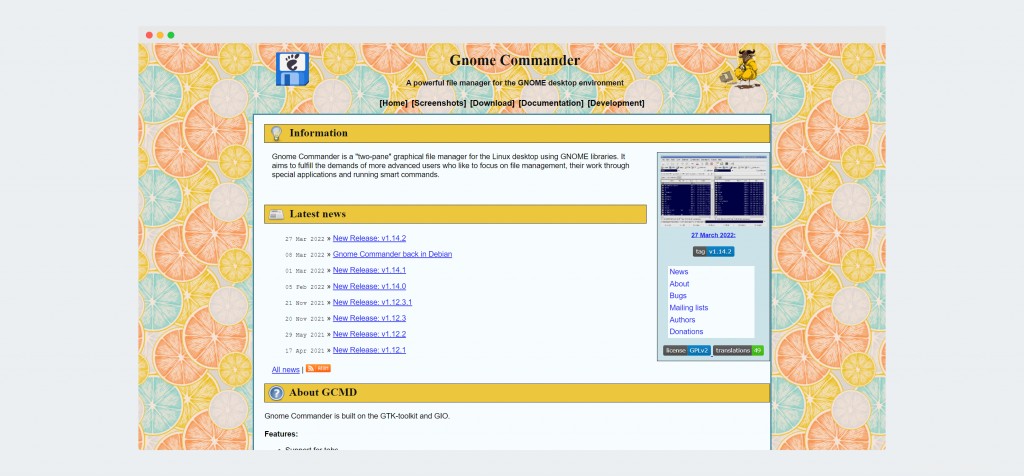
Gnome Commander ist ein weiterer sicherer und reibungsloser FTP-Client. Es ist auch eine vollständige Dateimanager-Suite für alle Gnome-Desktopumgebungen. Es gibt viele einzigartige Funktionen, die Sie in diesem FTP-Client finden können. Die Benutzeroberfläche scheint ein großer blauer Bildschirm mit segmentierten Fenstern zu sein. Sie können sowohl entfernte Dateien als auch lokale Dateien anzeigen.
Die Schnittstelle ist jedoch im Vergleich zur vorherigen viel zugänglicher. Es unterstützt auch mehrere Themen und bietet Ihnen eine einfache Anpassungsoption. Benutzer können Design und Aussehen ändern und an ihre Gnome-Desktopumgebung anpassen.
sudo apt install gnome-commanderHäufig gestellte Fragen (FAQs)
1. Was ist der beste FTP-Client für Linux?Alle oben genannten FTP-Clients in der Liste werden am besten von Fachleuten auf ihre Funktionen überprüft. Sie können eine davon auswählen, um die Effizienz zu überprüfen. Filezilla, CrossFTP, gFTP, Kasablanca und Konqueror sind jedoch einige der beliebtesten FTP-Clients.
2. Was sind die besten Funktionen, die man in FTP-Clients vergleichen kann?Wenn Sie sich für einen FTP-Client entscheiden, sollten Sie seine Effizienz immer anhand seiner Sicherheit überprüfen.
3. Ist FileZilla der beste FTP-Client?FileZilla ist ohne Zweifel einer der zuverlässigsten FTP-Clients. Die Plattform bietet Ihnen eine sichere Übertragung von Dateien; Sie können auch eine intuitive Benutzeroberfläche mit vielen Funktionen finden. Drag-Drop-Unterstützung, Übertragungswarteschlange, Lesezeichen und Site-Verwaltung sind einige der bekannten Funktionen.
4. Welcher FTP-Client ist besser als FileZilla?Es gibt viele andere Optionen, die Sie neben FileZilla finden können. Wenn Sie FileZilla nicht nützlich finden, können Sie auch Kasablanca, Konqueror, gFTP, CrossFTP und LFTP verwenden.
5. Ist die Verwendung des FileZilla-Clients kostenlos?Ja! FileZilla ist ein kostenlos nutzbarer Client. Sie können es kostenlos nutzen.
6 Enthalten die FTP-Clients Malware?Nein, alle FTP-Clients, die Sie in dieser Liste sehen, können sicher verwendet werden. Sie enthalten keine Malware. Abgesehen davon wäre es am besten, wenn Sie auch eine Antivirensoftware in Ihrem System haben. Es hilft Ihnen, böswillige Bedrohungen zu verhindern.
Schlussfolgerung
Zusammenfassend sind dies die sieben am besten bewerteten FTP-Clients, die Ihnen bei der nahtlosen Übertragung von Dateien helfen. All dies sind recht sichere und zuverlässige FTP-Clients. Jetzt, da Sie den Unterschied erkannt haben, können Sie eine bessere Entscheidung treffen, indem Sie diejenige auswählen, die Ihren Anforderungen entspricht.
Wenn Sie diesen Leitartikel hilfreich finden, teilen Sie ihn in den sozialen Medien, damit Ihre Kontakte die besten sieben erkunden können. Wenn Sie weitere Vorschläge haben, können Sie diese im Kommentarbereich unten erwähnen.